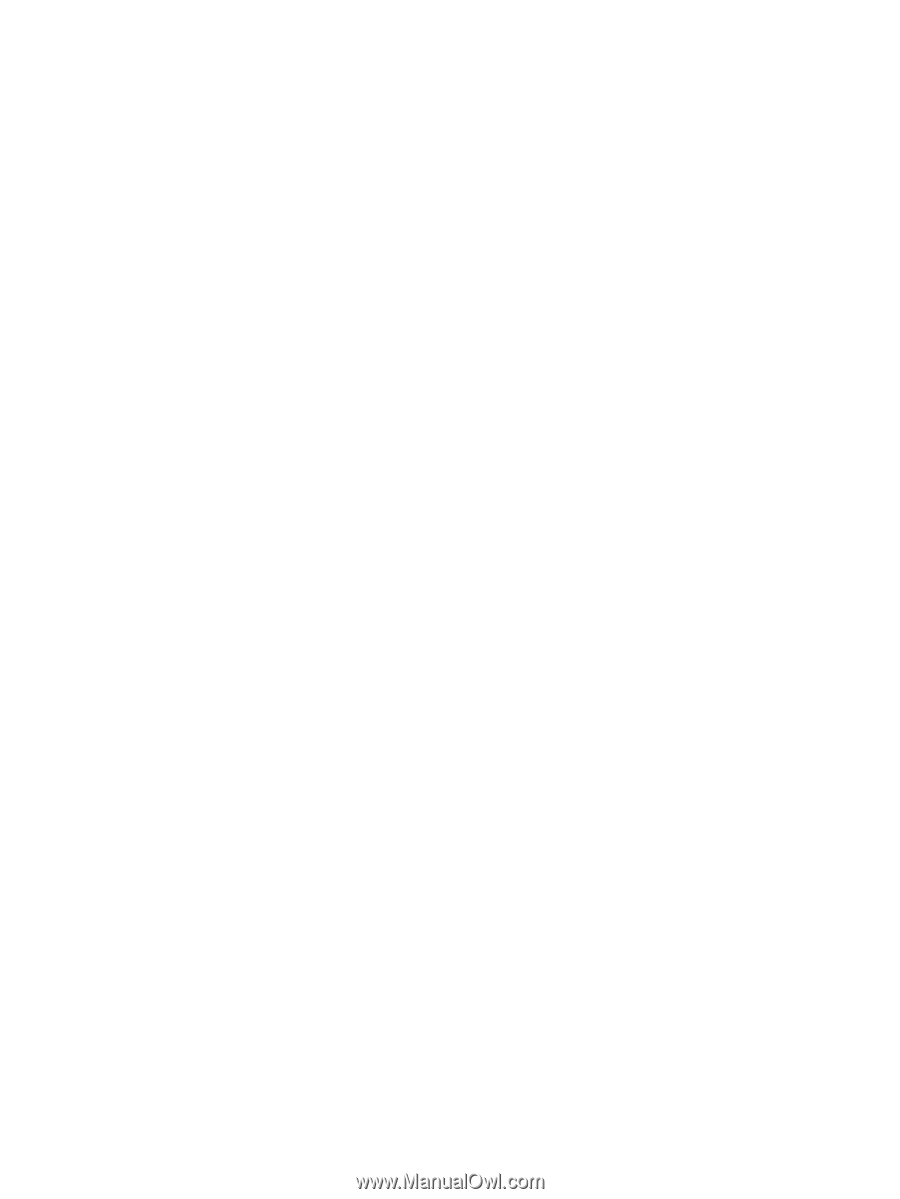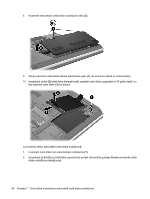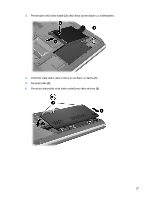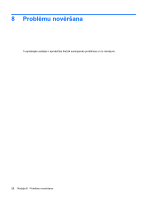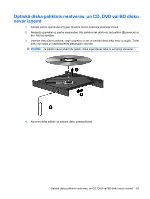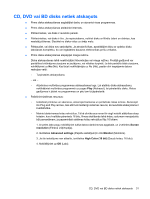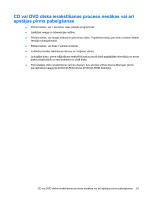HP Pavilion dv7-3000 Diskdziņi LietotÄja rokasgrÄm - Page 34
Dators neatrod CD, DVD vai BD diskdzini
 |
View all HP Pavilion dv7-3000 manuals
Add to My Manuals
Save this manual to your list of manuals |
Page 34 highlights
Dators neatrod CD, DVD vai BD diskdzini Ja Windows neatrod uzstādītu ierīci, iespējams, trūkst ierīces draiveru programmatūras vai arī tā ir bojāta. Ja jums šķiet, ka optiskais diskdzinis netiek atrasts, utilītā Device Manager (Ierīču pārvaldnieks) pārbaudiet, vai optiskais diskdzinis ir iekļauts ierīču sarakstā. 1. Ja optiskajā diskdzinī ir disks, izņemiet to. 2. Izvēlieties Start (Sākt)> Control Panel (Vadības panelis)> System and Security (Sistēma un drošība). Pēc tam apgabalā System (Sistēma) noklikšķiniet uz Device Manager (Ierīču pārvaldnieks). 3. Utilītas Device Manager (Ierīču pārvaldnieks) logā noklikšķiniet uz bultiņas pie DVD/CD-ROM drives (DVD/CD-ROM diskdziņi), lai izvērstu un parādītu uzstādīto diskdziņu sarakstu. Sarakstā meklējiet optisko diskdzini. Ja diskdziņa sarakstā nav, instalējiet (vai pārinstalējiet) ierīces draiveri atbilstoši norādījumiem sadaļā "Jāpārinstalē ierīces draiveris". 4. Sarakstā noklikšķinot ar peles labo pogu uz optiskās ierīces, var veikt šādus uzdevumus: ● Draivera programmatūras atjaunināšana ● Atspējošana ● Atinstalēšana ● Aparatūras izmaiņu meklēšana. Windows skenē jūsu sistēmu, meklējot uzstādīto aparatūru, un instalē nepieciešamos draiverus. ● Lai uzzinātu, vai ierīce darbojas pareizi, noklikšķiniet uz Properties (Rekvizīti): ◦ Logā Properties (Rekvizīti) ir redzama informācija par ierīci, kas var palīdzēt problēmu risināšanā. ◦ Noklikšķiniet uz cilnes Driver (Draiveris), lai atjauninātu, deaktivizētu vai atinstalētu konkrētās ierīces draiverus. 30 Nodaļa 8 Problēmu novēršana